Effektiva lösningar för att fixa AirPods mikrofon som inte fungerar [2023]
 Postat av Lisa Ou / 18 maj 2022 09:00
Postat av Lisa Ou / 18 maj 2022 09:00 Apples AirPods är några av de mest använda nuförtiden. Dessa AirPods är trådlösa Bluetooth-öronsnäckor med en inbyggd funktionsmikrofon som låter användare ringa telefonsamtal och röststyra med Hey Siri, ta bort bakgrundsljud etc. Trots att de är användarvänliga och trådlösa betyder det inte att de alltid kommer utan problem. Vanligtvis har användare problem med mikrofonen, främst för att den inte fungerar under ett viktigt möte eller samtal.
Om du upplever samma problem, få inte panik. För i det här inlägget kommer vi att visa dig de enklaste och mest effektiva lösningarna du kan använda för att fixa att mikrofonen på AirPods inte fungerar.
![Effektiva lösningar för att fixa AirPods mikrofon som inte fungerar [2023]](https://www.fonelab.com/images/ios-system-recovery/airpods-microphone-not-working.jpg)

Guide Lista
Del 1. Varför fungerar inte Apple AirPods-mikrofonen?
Innan du löser problemet bör du först veta vad som kan orsaka att din mikrofon på AirPods inte fungerar. Se följande om orsakerna till att din Airpods-mikrofon plötsligt inte fungerade.
- Inställningsproblem: Det är viktigt att kontrollera eller göra små ändringar i inställningarna så att din AirPods-mikrofon kanske fungerar igen. De flesta användare tenderar att göra misstag om den här.
- AirPods inte helt laddade: Om din AirPods-mikrofon inte fungerar kan det bero på att dina AirPods har slut på batteri.
- Smutspartiklar: Det är också möjligt att dina AirPods samlade på sig damm när de gjorde aktiviteter som städning, en äventyrlig utflykt etc. Det kan också bero på att du tappade din AirPod. Så, smuts har varit runt om din AirPods-mikrofon.
- Anslutnings-/kopplingsproblem: Även om Bluetooth fortfarande fungerar nu och AirPods använder det för att para ihop och ansluta till användarens enhet, är det inte en perfekt funktion. Det kommer alltid att finnas tillfällen att det blir instabilt.
- Skador och mekaniska problem: Detta kan vara det värsta för din AirPods-mikrofon. Och termen som användare inte vill höra är "dina AirPods är trasiga eller skadade." Men lyckligtvis är det här problemet så sällsynt eftersom old-school earpods eller Apples produkter är tuffa och långvariga att använda.
Efter att ha känt till orsakerna som kan göra att din AirPods-mikrofon inte fungerar, kan du prova de givna korrigeringarna för att lösa ditt problem med den här. Flytta till nästa del av detta inlägg.
FoneLab gör att du kan fixa iPhone / iPad / iPod från DFU-läge, återställningsläge, Apple-logotyp, hörlursläge etc. till normalt tillstånd utan förlust av data.
- Fixa funktionshindrade iOS-systemproblem.
- Extrahera data från inaktiverade iOS-enheter utan dataförlust.
- Det är säkert och enkelt att använda.
Del 2. Bästa lösningarna för att fixa mikrofonen som inte fungerar på AirPods
Det finns flera problem som verkligen kan få din AirPods-mikrofon att sluta fungera. De tips vi har diskuterat behöver inte nödvändigtvis göra allt. Läs dem och välj den bästa lösningen för dina behov för att lösa ditt problem. Men om metoden du försökte inte fungerade, försök på ett annat sätt. Dessutom har vi delat med oss av många tekniker som du kan använda.
Lösning 1. Återanslut AirPods till enheten
Ibland, om din enhet eller AirPods är ansluten till andra Bluetooth-enheter, märker du inte att den inte försöker ansluta till din valda enhet. Som ett resultat undrar du varför dina AirPods inte fungerar. För det mesta kan detta enkla tips lösa en miljon problem med dina AirPods.
Följ stegen nedan för att återansluta dina AirPods:
steg 1Stäng av och slå på Bluetooth igen på din Apple-enhet.
steg 2Sedan på listan över MINE ENHETER, välj namnet på din AirPod.
steg 3Slutligen, vänta tills den ansluter och försök om din AirPod-mikrofon fungerar igen.
Lösning 2. Rengör AirPod-mikrofonen
Att rengöra din AirPod är verkligen viktigt. Och för att göra det, ta en torr bomullstuss och rengör din AirPods mikrofon med den. Det rekommenderas också att göra detta på högtalarmaskorna då och då för att säkerställa en smidig lyssningsupplevelse. Men kom alltid ihåg att du måste vara försiktig när du rengör den.
Lösning 3. Ladda AirPods
Innan du använder dina AirPods måste du se till att den är fulladdad eller tillräckligt laddad. Annars kan du säkert inte använda den och dess mikrofon. För det mesta kan anledningen till att AirPods beter sig konstigt eller konstigt bero på att deras batteri nästan är slut. När du laddar den, se till att du har valt rätt adapter och kabel.
Lösning 4. Kontrollera Bluetooth-inställningar
Funktionen Inställningar är avgörande för alla mobila enheter. Faktum är att användare tenderar att gå igenom inställningarna när de har problem med sina enheter. Och med den kan du också kontrollera och fixa din AirPods-mikrofon där. För att göra det, gå till enheters Inställningar > Bluetooth. Hitta sedan ditt Airdrops namn på listan och tryck på informationsikonen till höger. Slutligen, välj Mikrofon och välj antingen höger eller vänster beroende på tillgängliga alternativ.check-bluetooth-microphone-settings.jpg
Lösning 5. Starta om enheten
Det finns tillfällen då AirPods inte riktigt är felet. Din enhet som försöker ansluta till din Android kan vara boven om du inte kan använda den av okända anledningar. Att starta om enheten kan därför vara det snabbaste sättet att återställa enheten till sin normala status. Nu, för att starta om enheten, tryck och håll in strömknappen och någon av de två volymknapparna. När ett reglage visas, skjut det till Stäng av. Vänta i några minuter tills enheten stängs av helt och skärmen blir svart.
FoneLab gör att du kan fixa iPhone / iPad / iPod från DFU-läge, återställningsläge, Apple-logotyp, hörlursläge etc. till normalt tillstånd utan förlust av data.
- Fixa funktionshindrade iOS-systemproblem.
- Extrahera data från inaktiverade iOS-enheter utan dataförlust.
- Det är säkert och enkelt att använda.
Lösning 6. Återställ AirPods
För att lösa problemet kan du också försöka återställa din iPad och se om det är något som har hänt. Så här kan du återställa dina AirPods.
steg 1För det första, glöm eller koppla bort dina AirPods på din enhet.
steg 2Efter att ha kopplat bort AirPods, lägg den i laddningsfodralet och fortsätt att öppna ledningen.
steg 3Tryck sedan och håll ned Inställning knappen på laddningsfodralet på dina AirPods. Vrid statuslampan blinkar gult och sedan vitt. Din AirPod har återställts.
steg 4Slutligen, när du är klar, har dina AirPods återställts. Försök nu att ansluta dina AirPods igen och se om din enhet ser att problemet har försvunnit.
Lösning 7. Uppdatera AirPods firmware
Om ingen av metoderna ovan fungerade kan du också försöka uppdatera din AirPods firmware. Föråldrad firmware kan också leda till att AirPods-mikrofonen inte fungerar. Så se till att du har den uppdaterad. För att göra det, kontrollera först om den är uppdaterad på din iPhone genom att gå till Inställningar > Allmänt > Om > AirPods. Om du ser att det är en föråldrad version, uppdatera helt enkelt firmware genom att ansluta dina AirPods till en laddningskälla och lämna den bredvid din Apple-enhet, och den måste vara ansluten till internet. Slutligen, kontrollera det igen efter 30 minuter, och de borde ha uppdaterats. Det är allt!
Lösning 8. FoneLab iOS Systemåterställning
Efter att ha gjort alla metoder från ovan och ingenting fungerade för dig, är den sista utvägen men det bästa verktyget du kan använda för att säkert och effektivt fixa AirPods mikrofon FoneLab iOS System Recovery. Programmet låter användarna professionellt och effektivt lösa nästan alla typer av problem med ditt iOS-system för att få det tillbaka till sin ursprungliga prestanda och funktion. Den erbjuder också två iOS-systemåterställningslägen: Standardläge och Avancerat läge.
FoneLab gör att du kan fixa iPhone / iPad / iPod från DFU-läge, återställningsläge, Apple-logotyp, hörlursläge etc. till normalt tillstånd utan förlust av data.
- Fixa funktionshindrade iOS-systemproblem.
- Extrahera data från inaktiverade iOS-enheter utan dataförlust.
- Det är säkert och enkelt att använda.
Standardläget gör att du kan fixa din iOS-enhet utan dataförlust, medan det avancerade läget raderar all data men återställer din enhet till dess ursprungliga design. Nu, hur kan du fixa att din AirPods-mikrofon inte fungerar med det här verktyget? Här är handledningen du kan följa.
Steg för hur man fixar mikrofonen som inte fungerar med FoneLab iOS-systemåterställning:
steg 1Till att börja med ladda ner och kör fritt FoneLab iOS System Recovery på din dator.
steg 2Använd sedan en USB-kabel för att ansluta din enhet till datorn. Välj sedan i verktygets huvudgränssnitt iOS-systemåterställning alternativet och klicka på Start knapp.

steg 3Därefter, i nästa fönster, kan du börja välja reparationsläge för dina AirPods om vilken metod du ska göra.

steg 4När du är klar med att välja reparationstyp bekräftar du ditt beslut genom att klicka på Bekräfta knappen nedan. Slutligen, när processen är klar, starta om din AirPod-enhet, anslut till din iOS-enhet och se om den fungerar nu. Där har du det!
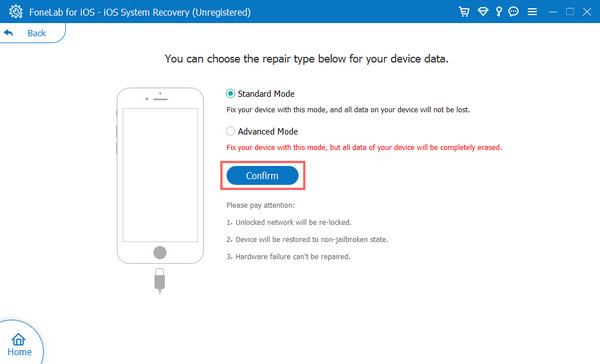
Det är så FoneLab iOS System Recovery fungerar för dina iOS-enhetsproblem. När du har problem med ditt iOS-system eller dina AirPods vet du inte hur du åtgärdar dem. Detta verktyg är också det mest rekommenderade programmet för dina behov.
FoneLab gör att du kan fixa iPhone / iPad / iPod från DFU-läge, återställningsläge, Apple-logotyp, hörlursläge etc. till normalt tillstånd utan förlust av data.
- Fixa funktionshindrade iOS-systemproblem.
- Extrahera data från inaktiverade iOS-enheter utan dataförlust.
- Det är säkert och enkelt att använda.
Del 3. Vanliga frågor om mikrofonen som inte fungerar på AirPods
1. Varför fungerar inte min AirPods-mikrofon för telefonsamtal?
Om din AirPods mikrofon inte fungerar kommer den verkligen inte att fungera på någon app eller del av din enhet som använder en mikrofon, och det finns många möjliga orsaker till detta problem. Se de listade orsakerna i det här inlägget ovanifrån.
2. Vad är livslängden för AirPods?
Den förväntade livslängden för en AirPod baserat på dess batterier är bäst, cirka 2 års användning. Inte förrän batterierna har försämrats kan du fortfarande använda det så mycket du vill på 2 år.
Sammantaget är detta de fullständiga svaren på din fråga "min AirPods-mikrofon fungerar inte?". Du kan alltid lita på de givna lösningarna i det här inlägget. Ändå är den mest rekommenderade metoden du kan använda för att fixa problem med din AirPods-mikrofon FoneLab iOS System Recovery. Det kommer verkligen att passa dina krav och förväntningar.
Vi vill också gärna höra eventuella kommentarer från dig. Lämna bara ett meddelande eller avsnitt i kommentarsfältet nedan.
FoneLab gör att du kan fixa iPhone / iPad / iPod från DFU-läge, återställningsläge, Apple-logotyp, hörlursläge etc. till normalt tillstånd utan förlust av data.
- Fixa funktionshindrade iOS-systemproblem.
- Extrahera data från inaktiverade iOS-enheter utan dataförlust.
- Det är säkert och enkelt att använda.
